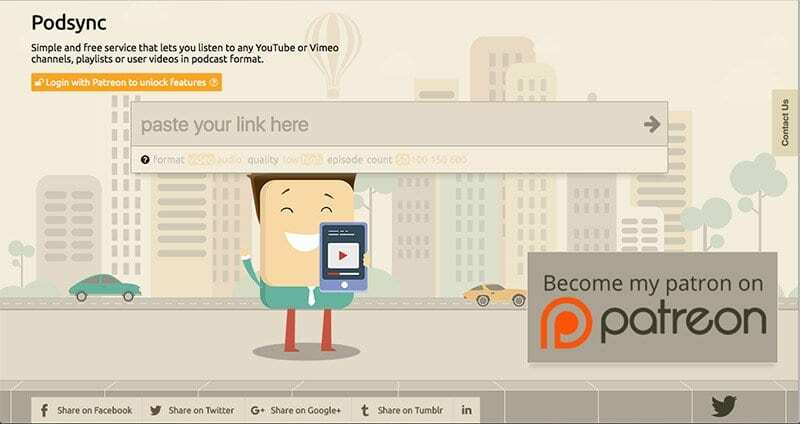
Sidste september trak Apple stille og roligt en enormt populær tredjeparts YouTube-app kaldet "ProTube" fra App Store - til stor frustration for dets fans og dedikerede brugere.
Det er dog ikke Apples skyld. Cupertino-teknologigiganten trak appen efter en række anmodninger om fjernelse sendt af Google (det firma, der ejer YouTube, hvis du ikke vidste det). Google har siden dræbt API-adgang til den populære app.
Og det var ikke kun ProTube, Google pressede Apple til at tage et væld af tredjeparts-YouTube ned i App Store.
Indhold
- Hvorfor Google dræbte ProTube
- Indtast Podsync
-
Sådan bruger du Podsync med Youtube på din iPhone
- Trin 1.
- Trin 2
- Trin 3
- Trin 4
- Trin 5
- Trin 6
-
Yderligere overvejelser
- Relaterede indlæg:
Hvorfor Google dræbte ProTube
ProTube tilbød blandt andet baggrundsafspilning, kun lydtilstand, 60 fps videoafspilning og andre funktioner - inklusive det bemærkelsesværdige faktum, at videoer afspillet via ProTube ikke viste annoncer.
Mange af disse er funktioner i YouTubes betalte abonnementstjeneste, Red. Det er svært ikke at se en årsag-og-virkning-situation mellem YouTube, der promoverer sin abonnementstjeneste, og beordrer fjernelse af tredjepartsapps, der konkurrerede med det.
YouTube har også prøvet en række andre taktikker i, hvad der virker som et forsøg på at få folk til at tilmelde sig for YouTube Red, herunder deaktivering af afspilning i baggrunden for YouTube-videoer, der ses i Safari eller Chrome på iOS.
Som sådan er der sandsynligvis ikke en perfekt eller meget praktisk løsning for iOS-brugere, medmindre du vil betale over $12,99 for YouTube Red. Men det betyder ikke, at der ikke er andre muligheder, som du bør overveje.
Indtast Podsync
PodSync, når det er enklest, er en onlinetjeneste, der konverterer YouTube-videoer, afspilningslister eller kanaler til "podcasts". Du indsætter et YouTube-link på webstedet, og det giver dig et tilpasset podcast-link.
Disse podcast-links kan derefter føres ind i den oprindelige Podcast iOS-app. For eksempel vil en YouTube-afspilningsliste blive læst som en podcast, mens videoer i afspilningslisten vil blive behandlet som individuelle episoder af den pågældende podcast. Og ja, den understøtter både lyd- og videoafspilning.
Mens det tager en lidt af benarbejde ligner fordelene ProTube og andre sene tredjepartsapps. Du får nemlig en annoncefri oplevelse, der kan afspilles i baggrunden.
Sådan bruger du det.
Sådan bruger du Podsync med Youtube på din iPhone
Trin 1.
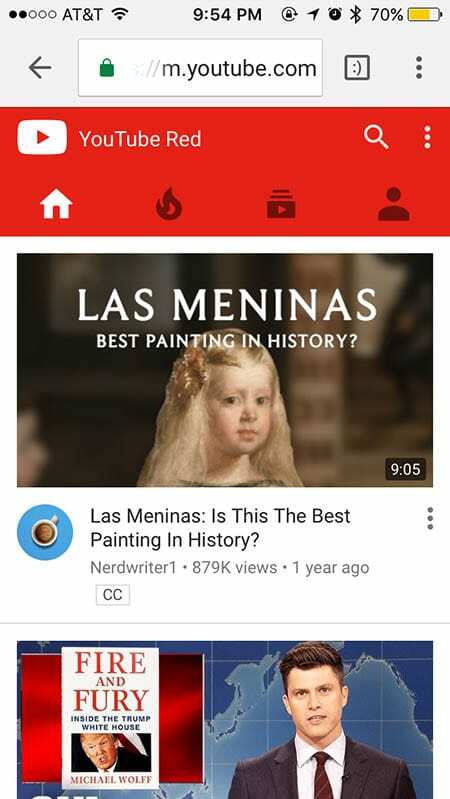
Åbn først din foretrukne webbrowser på din iOS-enhed. Enhver browser vil fungere. Gå til YouTube.
Trin 2
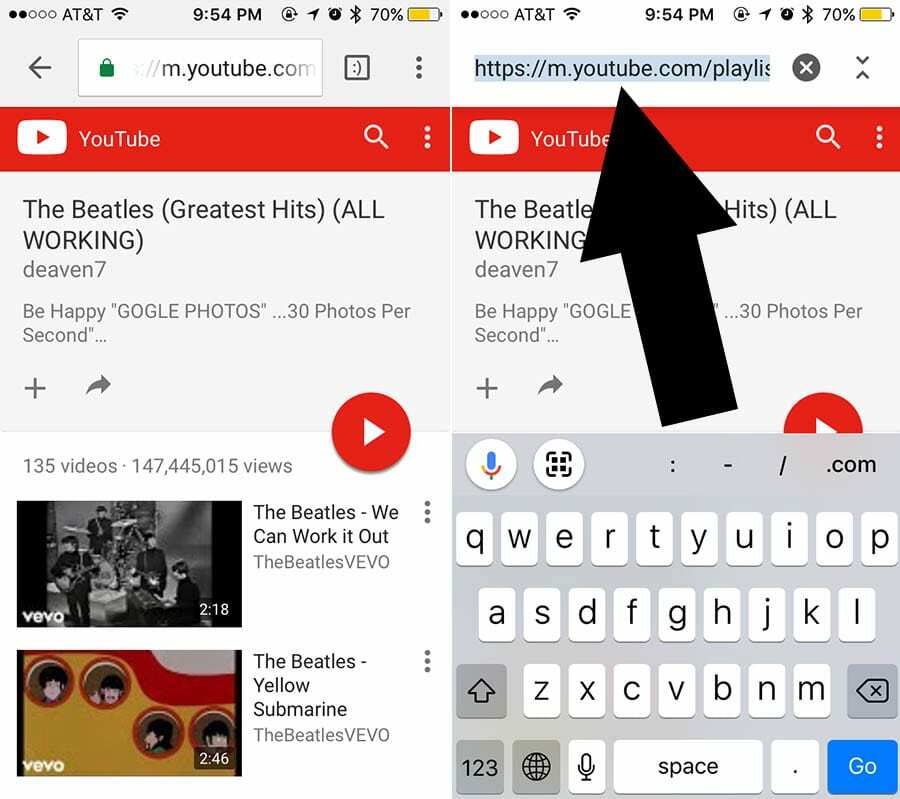
Find den video, afspilningsliste eller YouTube-kanal, du vil afspille. Vi vil bruge denne afspilningsliste med Beatles-sange som et eksempel. Tryk på afspilningslisten, tryk derefter på adresselinjen og kopier URL'en.
Trin 3
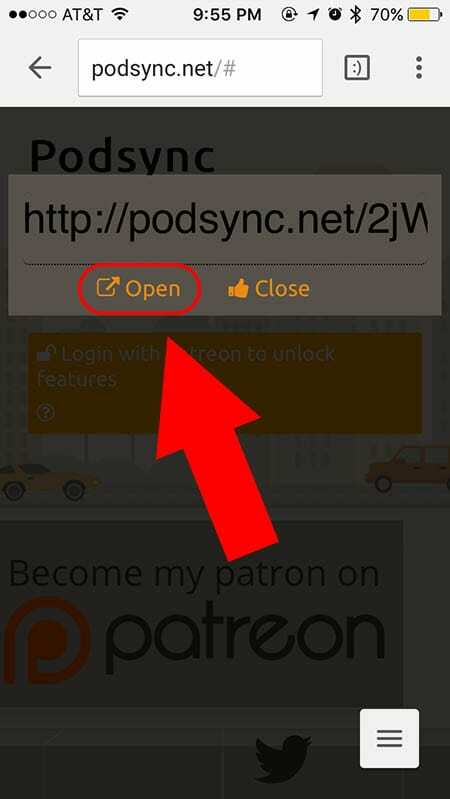
Gå til podsync.net i din iOS-webbrowser. Indsæt URL'en i feltet og tryk på pilen. Kopier det resulterende link (som starter med podsync.net).
I iOS kan dette være lidt kræsent. En hurtig vending er at trykke og holde på Åbn-ikonet under URL'en og trykke på Kopier i Safari (eller Kopier Link URL i Google Chrome).
Trin 4
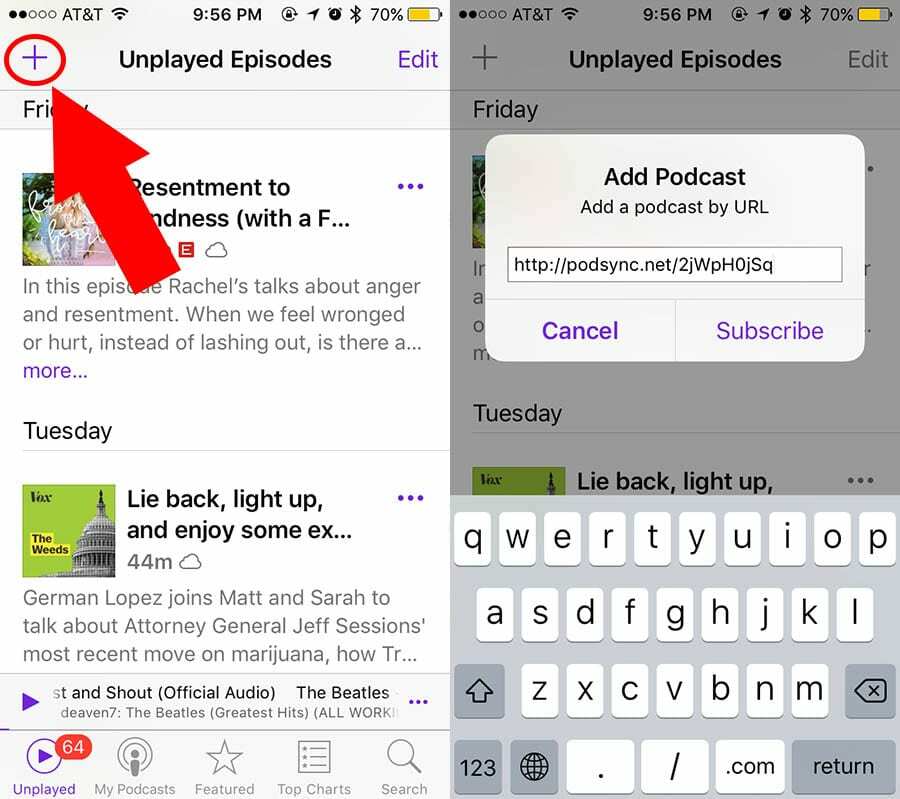
Åbn den oprindelige Podcast-app på din iOS-enhed. Tryk på Plus-ikonet i øverste venstre hjørne. Tryk på Tilføj podcast, og indtast den URL, du kopierede fra podsynkronisering.
Trin 5
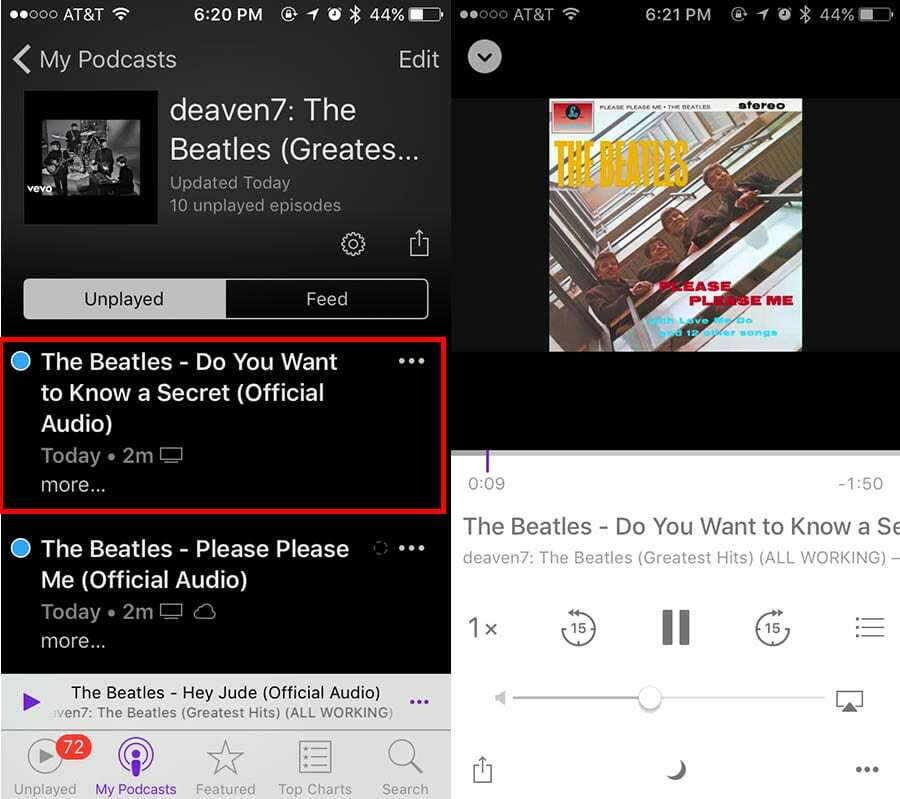
Du vil se hver enkelt video fra playlisten som separate "podcast"-afsnit. Tryk på en af dem, og videoen og lyden begynder at spille (uden annoncer, det er værd at bemærke). Hvis du ikke kan se noget under "Uafspillet", kan du prøve at trykke på "Feed".
Trin 6
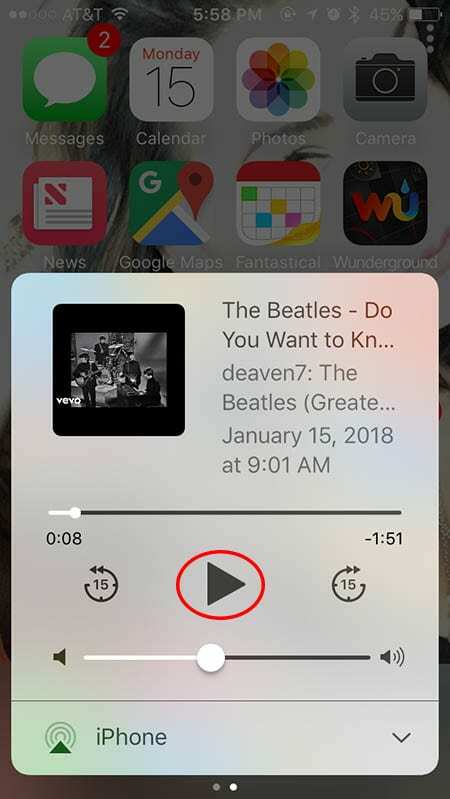
Herfra skal du bare gå tilbage til din startskærm. Træk op på kontrolcenteret, og du vil se "podcasten" afspille i din mediemenu. Tryk på afspilningsknappen, og du kan afspille lyden i baggrunden.
Selvom du som en sidebemærkning bliver nødt til at gå tilbage til din Podcast-app for manuelt at skifte mellem videoer, eller bare skrubbe helt til slutningen af videoen for at afspille den næste "episode" i din tilpassede podcast.
Yderligere overvejelser
Selvfølgelig fungerer PodSync uden tvivl bedst, hvis du opretter din egen playliste på YouTube, kopierer det link og gør det til en podcast.
Dette er perfekt til brugere, der ønsker at lytte til gratis musik, og som altid er på jagt efter nye sange, som de kan tilføje til deres afspilningslister.
Enhver video, du tilføjer til din afspilningsliste i fremtiden, vil automatisk blive synkroniseret med Podcast-appen som en ny podcast-episode - så du sidder ikke fast i de videoer, du havde, da du forvandlede din afspilningsliste til en "podcast."
Igen, det er ikke ligefrem en perfekt løsning, men hvis man ikke betaler for et YouTube Red-abonnement, kan det bare være den næstbedste ting.

Mike er freelancejournalist fra San Diego, Californien.
Mens han primært dækker Apple og forbrugerteknologi, har han tidligere erfaring med at skrive om offentlig sikkerhed, lokale myndigheder og uddannelse til en række publikationer.
Han har båret en del hatte inden for journalistik, herunder forfatter, redaktør og nyhedsdesigner.